ယခုအပတ်တွင်ပင်၊ Jablíčkára ၏ဝဘ်ဆိုဒ်တွင်ပင် ကျွန်ုပ်တို့၏အာရုံကိုဖမ်းစားနိုင်သော အတိုကောက်ကို အနီးကပ်ကြည့်ရှုခြင်းအား ကျွန်ုပ်တို့ ရှောင်လွှဲမည်မဟုတ်ပါ။ ယခုတစ်ကြိမ်တွင်၊ iPhone တွင် သတိပေးချက်များကို အမြန်ဖန်တီးရန် အသုံးပြုသည့် Create a Reminder ဟုခေါ်သည့် ဖြတ်လမ်းတစ်ခုတွင် ရွေးချယ်မှု ကျသွားခဲ့သည်။
အဲဒါဖြစ်နိုင်တယ်။ မင်းကို စိတ်ဝင်စားတယ်။

iPhone တွင် သတိပေးချက်အသစ်ဖန်တီးရန် နည်းလမ်းများစွာရှိသည်။ နည်းလမ်းများထဲမှတစ်ခုမှာ သင့်လျော်သော မူရင်းအက်ပ်ကို ရိုးရိုးရှင်းရှင်းဖွင့်ပြီး အလိုရှိသောသတိပေးချက်ကို ကိုယ်တိုင်ရိုက်ထည့်ရန်ဖြစ်ပြီး အခြားရွေးချယ်စရာမှာ voice assistant Siri မှတစ်ဆင့် သတိပေးချက်တစ်ခု ဖန်တီးရန်ဖြစ်သည်။ ဤကိစ္စတွင် နောက်ထပ်ရွေးချယ်စရာများပေးသည့် သတိပေးချက်များကို ဖန်တီးရန် သတိပေးချက်ဖြတ်လမ်းကို ဖန်တီးရန်လည်း သင်အသုံးပြုနိုင်ပါသည်။ ဖြတ်လမ်းလင့်ခ်သည် ရက်စွဲနှင့် အခြားအသေးစိတ်အချက်များ ဖြစ်နိုင်သည့် သတိပေးချက်စာသားကို သင်တဖြည်းဖြည်းထည့်သွင်းသည့် ရိုးရှင်းသော ဒိုင်ယာလော့ခ်ဝင်းဒိုးများ၏ နိယာမပေါ်တွင် အလုပ်လုပ်သည်။ သင့်တွင် မူလသတိပေးချက်စာရင်းများစွာ ရှိပါက၊ အသစ်ဖန်တီးထားသော သတိပေးချက်သို့ သင်ထည့်သွင်းလိုသည့်စာရင်းကို ဖြတ်လမ်းက မေးမြန်းမည်ဖြစ်သည်။
Jablíčkář တွင်ကျွန်ုပ်တို့ရေးသားထားသောအခြားဖြတ်လမ်းများကဲ့သို့ပင်၊ ကျွန်ုပ်တို့သည် သတိပေးချက်ဖြတ်လမ်းကိုဖန်တီးရန် ကိုယ်တိုင်ကိုယ်ကျစမ်းသပ်ပြီးဖြစ်သည်။ သတိပေးချက်များထည့်ခြင်းသည် လျင်မြန်ပြီး ချောမွေ့မှုမရှိသည့်အပြင်၊ Reminders အက်ပ်ကို အသုံးပြုခြင်းထက် ဤထည့်သွင်းနည်းကို ကျွန်ုပ်ကိုယ်တိုင်ပင် နှစ်သက်ပါသည်။ သတိပေးချက်တစ်ခုဖန်တီးရန် ဖြတ်လမ်းလင့်ခ်သည် သင့် iPhone ၏ မူရင်းသတိပေးချက်များနှင့် ပြက္ခဒိန်များအပြင် အကြောင်းကြားချက်များလည်း လိုအပ်ပါသည်။ သတိပေးချက်တစ်ခုဖန်တီးရန် ဖြတ်လမ်းလင့်ခ်ကို အလုပ်လုပ်ရန်အတွက်၊ သင်ထည့်သွင်းလိုသော iPhone ရှိ Safari ဝဘ်ဘရောက်ဆာပတ်ဝန်းကျင်တွင် ၎င်း၏ဒေါင်းလုဒ်လင့်ခ်ကို သေချာစွာဖွင့်ပါ။ ထို့အပြင် ဆက်တင်များ -> ဖြတ်လမ်းများ တွင် မယုံကြည်ရသော ဖြတ်လမ်းများ အသုံးပြုမှုကိုလည်း သေချာစေပါ။
Create a Reminder shortcut ကို ဤနေရာတွင် ဒေါင်းလုဒ်လုပ်နိုင်ပါသည်။
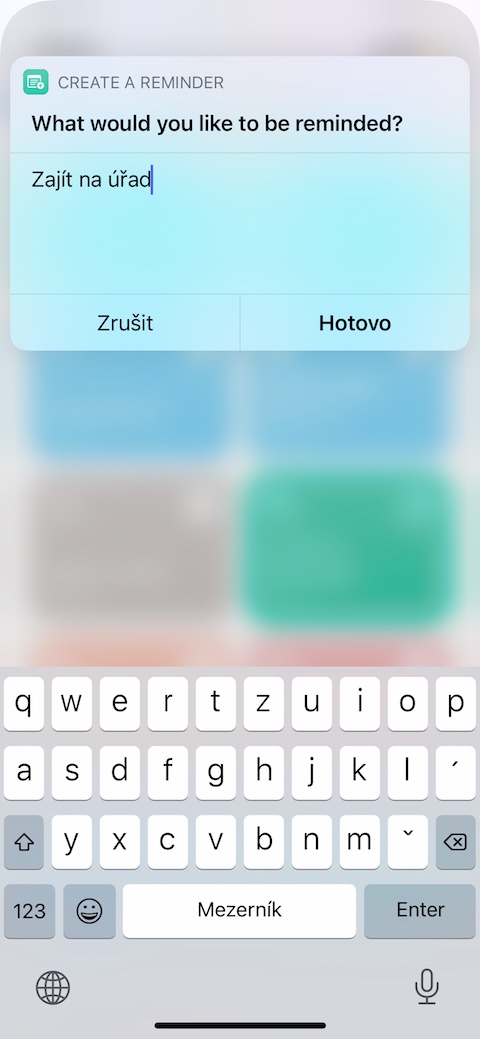
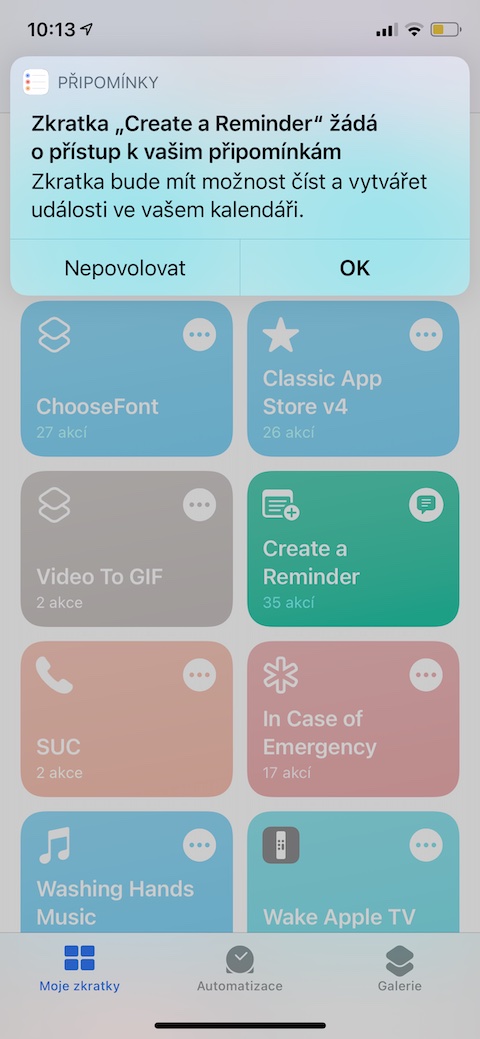

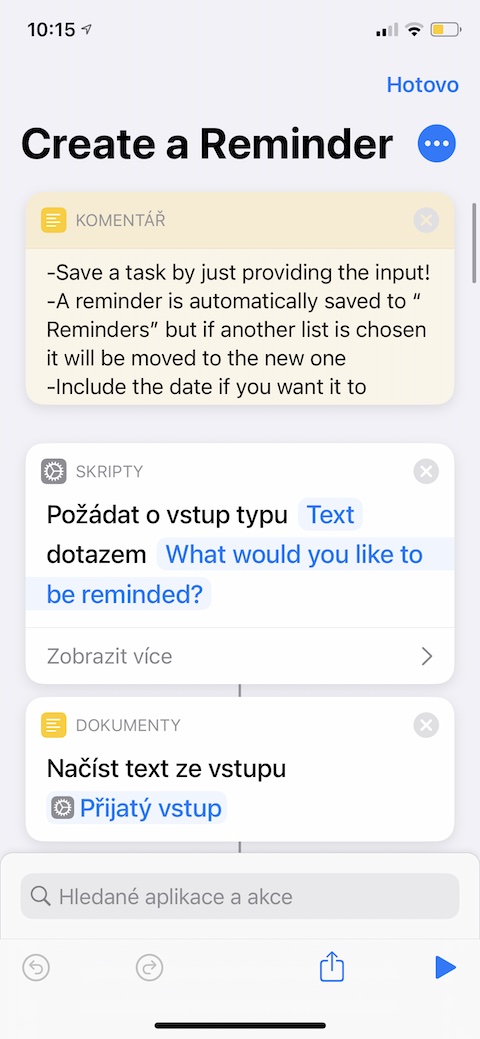
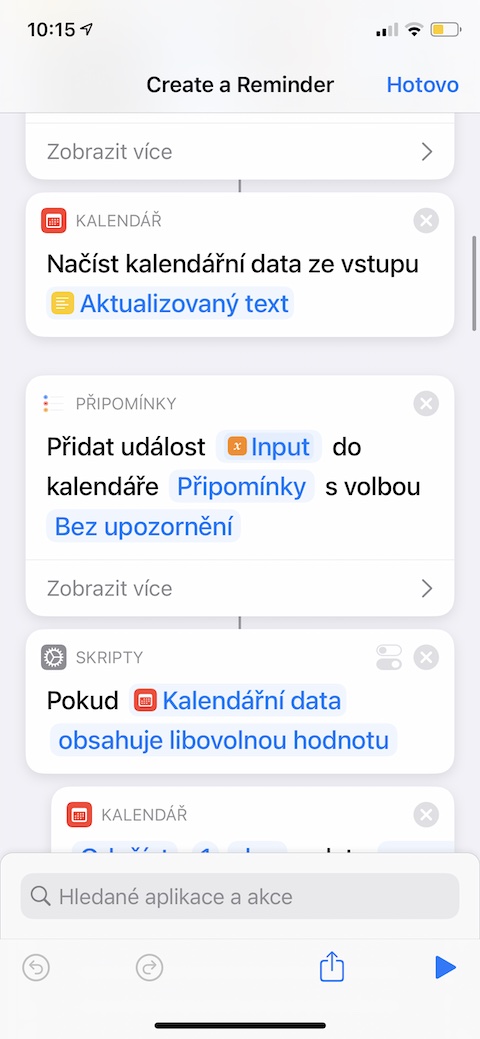
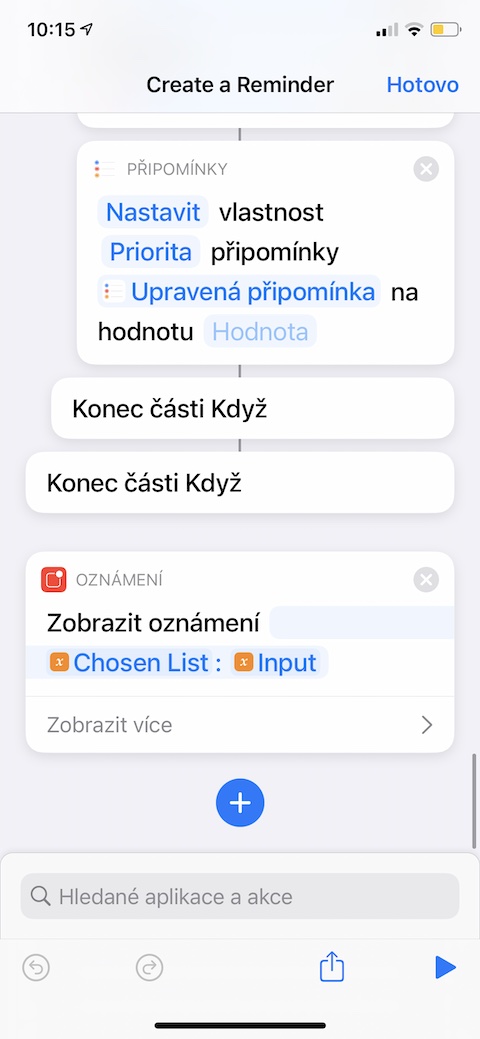

ဖြတ်လမ်းလင့်ခ်ကို ဒေါင်းလုဒ်လုပ်၍မရပါ၊ ၎င်းကို မယုံကြည်ထိုက်ဟု အကဲဖြတ်သည်။
မင်္ဂလာပါ၊ ဆောင်းပါး၏အဆုံးတွင် ကျွန်ုပ်တို့ဖော်ပြထားသည့်အတိုင်း ပြင်ပကုမ္ပဏီဖြတ်လမ်းများကို ထည့်သွင်းရန်အတွက် ဆက်တင်များ -> ဖြတ်လမ်းများအတွင်း မယုံကြည်ရသောဖြတ်လမ်းများကို အသုံးပြုရန် ရွေးချယ်ခွင့်ကို အသက်သွင်းရန် လိုအပ်ပါသည်။
IOS 15 တွင် ၎င်းသည် မဖြစ်နိုင်ပါ။ အကြံပြုချက်များရှိပါသလား။